本文小编为大家详细介绍“linux中nano指的是什么”,内容详细,步骤清晰,细节处理妥当,希望这篇“linux中nano指的是什么”文章能帮助大家解决疑惑,下面跟着小编的思路慢慢深入,一起来学习新知识吧。
本文小编为大家详细介绍“linux中nano指的是什么”,内容详细,步骤清晰,细节处理妥当,希望这篇“linux中nano指的是什么”文章能帮助大家解决疑惑,下面跟着小编的思路慢慢深入,一起来学习新知识吧。
在linux中,nano是一个字符终端的文本编辑器,是Pico的复制品;它比vi/vim要简单得多,比较适合Linux初学者使用,某些Linux发行版的默认编辑器就是nano。nano命令可以打开指定文件进行编辑,默认情况下它会自动断行,即在一行中输入过长的内容时自动拆分成几行。
nano是Unix和类Unix系统(包括Linux)中的一个文本编辑器,是Pico的复制品。
Pico是由华盛顿大学(University of Washington)计算与通讯研究所(Computing and Communications Group)编写并维护的文本编辑程序。
nano是一个字符终端的文本编辑器,有点像DOS下的editor程序。它比vi/vim要简单得多,比较适合Linux初学者使用。某些Linux发行版的默认编辑器就是nano。
nano命令可以打开指定文件进行编辑,默认情况下它会自动断行,即在一行中输入过长的内容时自动拆分成几行,但用这种方式来处理某些文件可能会带来问题,比如Linux系统的配置文件,自动断行就会使本来只能写在一行上的内容折断成多行了,有可能造成系统不灵了。因此,如果你想避免这种情况出现,就加上-w选项吧。
nano特点
小巧友好
不需要安装
提供许多额外特性
交互式的查找和替换
定位到制定行列
自动缩进
特性切换
国际化支持
文件名标记完成
语法
nano [选项] [[+行,列] 文件名]...
选项
-h,-? --help 显示此信息
+行,列 从所指列数与行数开始
-A --smarthome 启用智能 HOME 键
-B --backup 储存既有文件的备份
-C --backupdir= 用以储存独一备份文件的目录
-D --boldtext 用粗体替代颜色反转
-E --tabstospaces 将已输入的制表符转换为空白
-F --multibuffer 启用多重文件缓冲区功能
-H --historylog 记录与读取搜索/替换的历史字符串
-I --ignorercfiles 不要参考nanorc 文件
-K --rebindkeypad 修正数字键区按键混淆问题
-L --nonewlines 不要将换行加到文件末端
-N --noconvert 不要从 DOS/Mac 格式转换
-O --morespace 编辑时多使用一行
-Q --quotestr= 引用代表字符串
-R --restricted 限制模式
-S --smooth 按行滚动而不是半屏
-T --tabsize= 设定制表符宽度为 #列数
-U --quickblank 状态行快速闪动
-V --version 显示版本资讯并离开
-W --Wordbounds 更正确地侦测单字边界
-Y --Syntax= 用于加亮的语法定义
-c --const 持续显示游标位置
-d --rebinddelete 修正退格键/删除键混淆问题
-i --autoindent 自动缩进新行
-k --cut 从游标剪切至行尾
-l --nofollow 不要依照符号连结,而是覆盖
-m --mouse 启用鼠标功能
-o --operatingdir= 设定操作目录
-p --preserve 保留XON (^Q) 和XOFF (^S) 按键
-q --quiet 沉默忽略启动问题,比如rc 文件错误
-r --fill= 设定折行宽度为 #列数
-s --speller= 启用替代的拼写检查程序
-t --tempfile 离开时自动储存,不要提示
-u --undo 允许通用撤销[试验性特性]
-v --view 查看(只读)模式
-w --nowrap 不要自动换行
-x --nohelp 不要显示辅助区
-z --suspend 启用暂停功能
-$ --softwrap 启用软换行
-a,-b,-e,
-f,-g,-j (忽略,为与pico 相容)
两种方式运行nano
①直接输入nano
②nano后接目标文件 nano /path/to/filename
nano成功运行后如下图

顶部可以看到nano的版本号、正在编辑的文件名字、文件自上次保存后是否更改
如果你打开一个新文件,则会提示New File,这里显式消息不固定,主要显式与执行功能的程序相关的信息。

最后2行是快捷键
nano把最常用的一组功能以快捷键的形式列在最后2行,但是还有很多功能的快捷键没有列出来。注意:nano中快捷键不使用Shift,因此^G不是Ctrl+Shift+G,而是ctrl + g
Ctrl + O:保存文件
Ctrl +R:杂当前文件中插入另一个文件的内容
Ctrl + C:取消上一条命令
Ctrl + X:退出nano,会提示你是否保存
Ctrl + C:当前光标所作位置
Ctrl + F: →
Ctrl + B: ←
Ctrl + P: ↑
Ctrl+N: ↓
Ctrl + A:一行的首
Ctrl + E:一行的尾
Ctrl + V:向前翻一页
Ctrl + Y:向后翻一页
1、新建文件/打开文件
| nano 文件名 | 打开一个旧文件或新文件进行编辑,即不管这个文件是否存在都可以打开 |
|---|
在终端输入nano nano.txt命令:

2、在线帮助
| ^G | 取得在线帮助 |
|---|
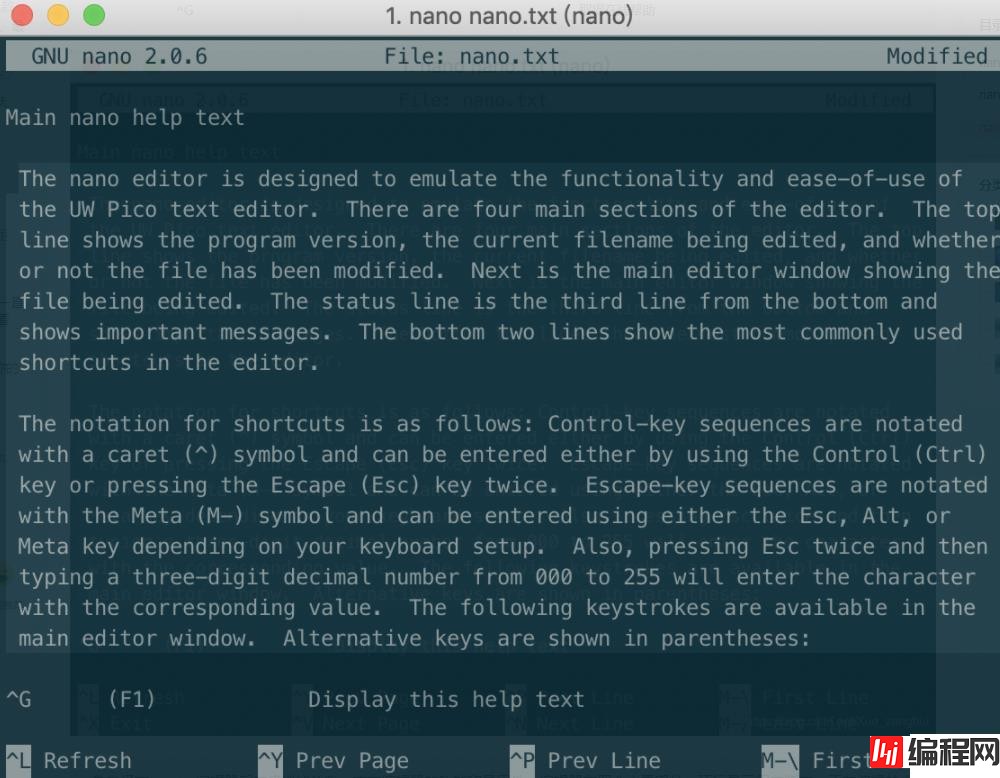
参考译文:nano编辑器旨在模拟UW Pico文本编辑器的功能和易用性。编辑器有四个主要部分。顶行显示程序版本,正在编辑的当前文件名以及文件是否已被修改。接下来是主编辑器窗口,显示正在编辑的文件。状态行是从底部开始的第三行,显示重要消息。底部两行显示编辑器中最常用的快捷方式。快捷方式的表示法如下:控制键序列以逗号(^)符号表示,可以使用Control(Ctrl)键或按Escape(Esc)键两次输入。转义键序列以Meta(M-)符号表示,可以使用Esc,Alt或Meta键输入,具体取决于键盘设置。此外,按Esc两次,然后键入从000到255的三位十进制数字将输入具有相应值的字符。
3、保存文件
| ^O | 保存文件(前提是有编辑文件的权限) |
|---|
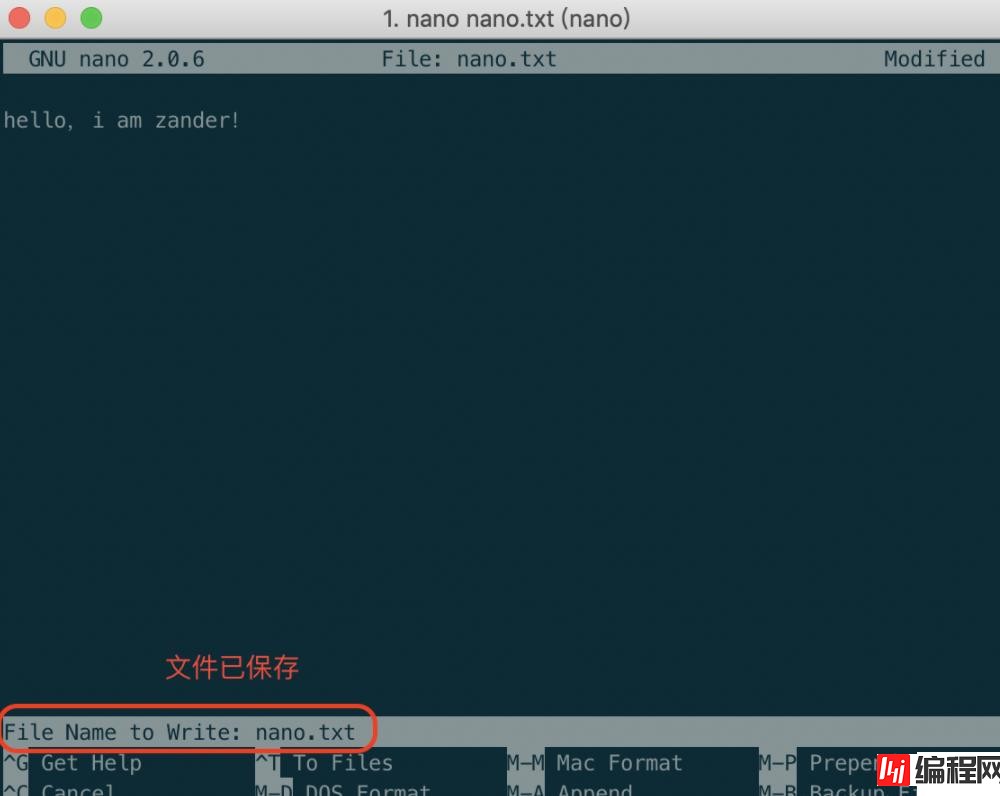
4、退出nano
| ^X | 退出nano,若有修改过文件会提示是否需要保存 |
|---|
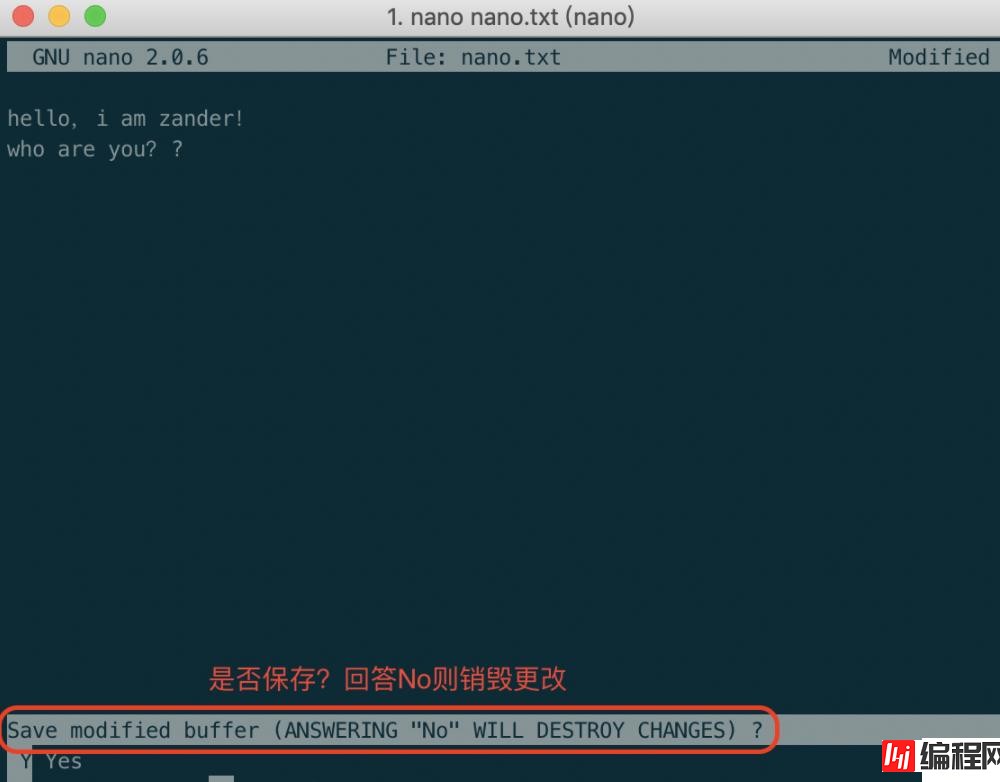
5、查询字符串
| ^W | 查询字符串,继续输入^W后回车查找下一个 |
|---|
6、光标信息
| ^C | 说明目前光标所在处的行数与列数等信息 |
|---|
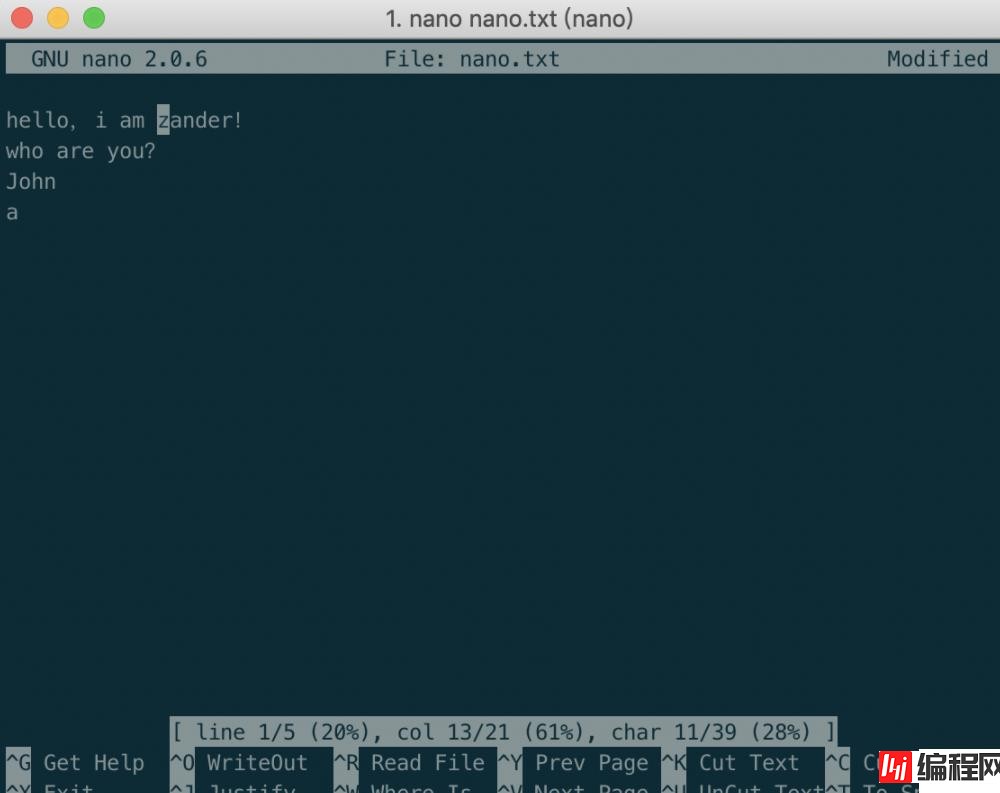
7、移动光标
| ^- | 输入行号,让光标快速移动到该行 |
|---|

8、移动到文件头部/尾部
| 指令 | 功能 |
|---|---|
| ^Y | 将光标移动到文件最开头 |
| ^V | 将光标移动到文件最末尾 |
读到这里,这篇“linux中nano指的是什么”文章已经介绍完毕,想要掌握这篇文章的知识点还需要大家自己动手实践使用过才能领会,如果想了解更多相关内容的文章,欢迎关注编程网服务器栏目。
--结束END--
本文标题: linux中nano指的是什么
本文链接: https://lsjlt.com/news/199093.html(转载时请注明来源链接)
有问题或投稿请发送至: 邮箱/279061341@qq.com QQ/279061341
2024-03-01
2024-03-01
2024-03-01
2024-03-01
2024-03-01
2024-02-29
2024-02-29
2024-02-29
2024-02-29
2024-02-29
回答
回答
回答
回答
回答
回答
回答
回答
回答
回答
0